Windows 11 aggiunge una nuova impostazione Copilot al passaggio del mouse e ripristina il pulsante Mostra desktop (build 22635.3566)
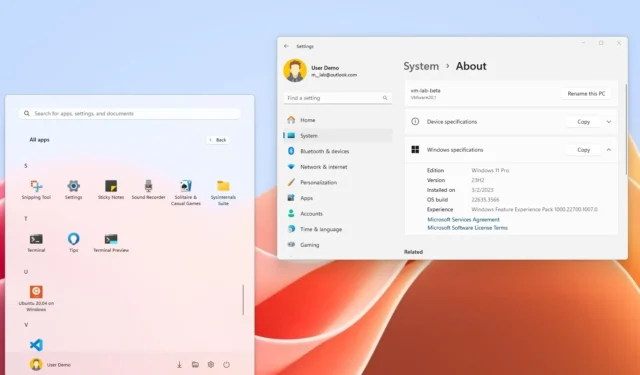
- Windows 11 build 22635.3566 (KB5037002) introduce un’opzione per gestire il pulsante Copilot al passaggio del mouse.
- Ripristina il comportamento del pulsante Mostra desktop in modo che sia nuovamente abilitato per impostazione predefinita nella barra delle applicazioni.
- Ora puoi trascinare e rilasciare i file nei breadcrumb della barra degli indirizzi di Esplora file.
- E il menu Tutte le app riceve alcune modifiche visive.
Il 26 aprile 2024, Microsoft ha iniziato a implementare la build 22635.3566 (KB5037002) per Windows 11 nel canale beta tramite il programma Windows Insider. In questa versione, l’azienda si concentra principalmente sulla correzione di vari aspetti del sistema operativo, ma sono presenti anche numerosi miglioramenti non menzionati.
Modifiche a Esplora file e alla barra delle applicazioni
Secondo le modifiche ufficiali , l’aggiornamento KB5037002, ora puoi trascinare e rilasciare i file utilizzando il mouse tra i breadcrumb nella barra degli indirizzi di Esplora file. Sebbene questa sia una novità per il file manager di Windows 11, era una funzionalità disponibile nelle versioni precedenti, ma ora è tornata. Inoltre, l’azienda lo ha introdotto per la prima volta con il rilascio della build 22635.3420.
In questo volo, il team di sviluppo riporterà il pulsante “Mostra desktop” all’estrema destra della barra delle applicazioni. In precedenza era disabilitato per impostazione predefinita in quanto l’azienda aveva aggiunto il pulsante Copilot nello stesso spazio.
Modifiche che Microsoft non ha menzionato
Sebbene l’azienda non ne abbia fatto menzione nelle note ufficiali, la build 22635.3566 include anche diverse modifiche per Copilot e il menu Start.
Ad esempio, nella nuova pagina delle impostazioni “Copilot in Windows” , non solo sarai in grado di controllare se l’intelligenza artificiale del chatbot si apre automaticamente su display più ampi (schermi da 27 pollici e più grandi), ma sembra che Copilot ora si aprirà per impostazione predefinita. al passaggio del mouse (tramite @PhantomOfEarth ). Tuttavia, è disponibile una nuova opzione per disattivare questo comportamento, simile all’icona Widget che apre la dashboard al passaggio del mouse.
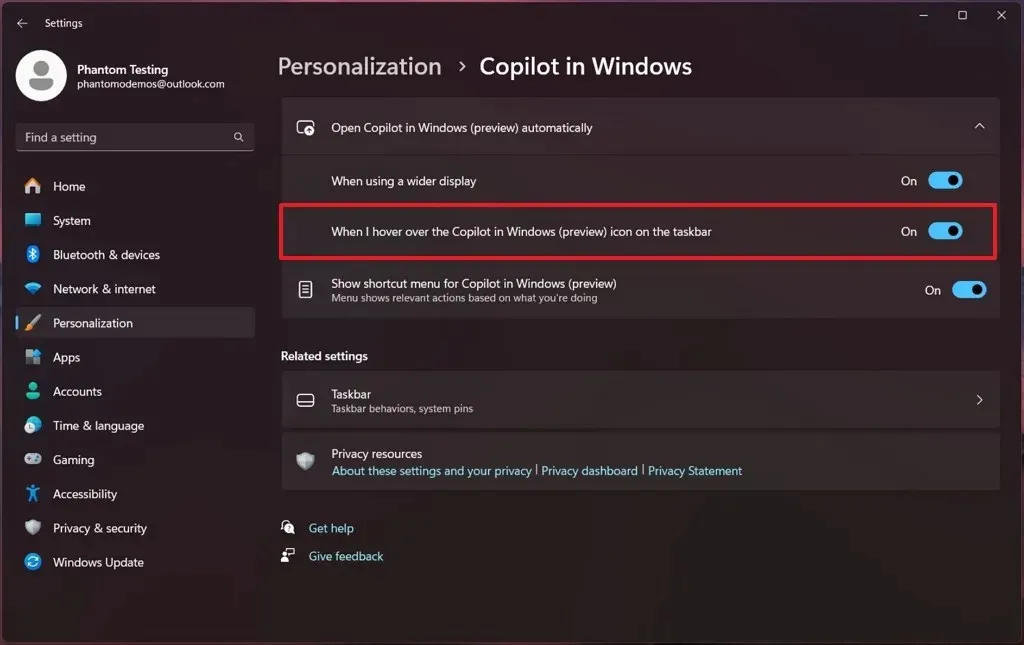
Questa pagina include anche l’opzione per disabilitare il menu di scelta rapida di Copilot durante la copia di testo o un’immagine negli appunti.
Inoltre, il menu Tutte le app ora presenta alcune piccole modifiche visive. Ad esempio, la nuova visualizzazione mostra ancora le app in una visualizzazione a griglia, ma non ci sono più separatori tra ciascun gruppo e il menu mostra ancora una volta le cartelle. (Attualmente, facendo clic sulla cartella si blocca il menu Start.)
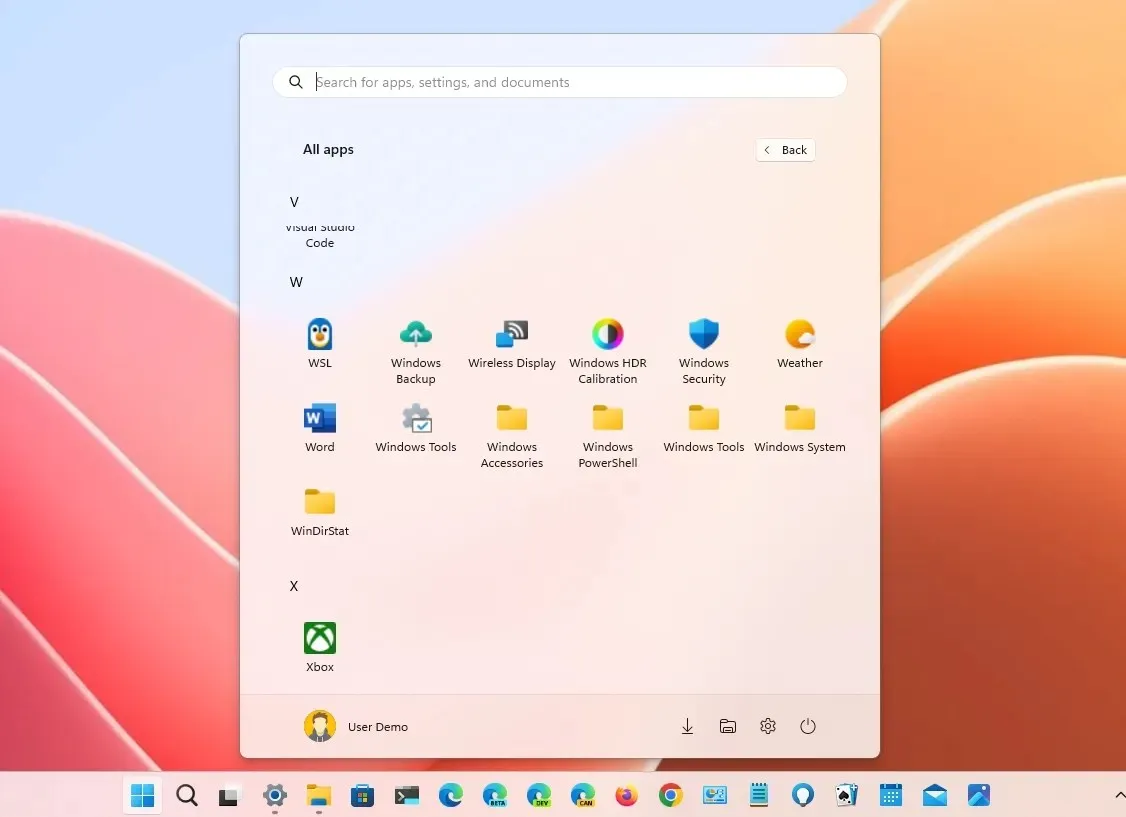
Correzioni e miglioramenti
Questa versione include una serie di correzioni, oltre ai miglioramenti a Esplora file e alla barra delle applicazioni e alle modifiche che l’azienda non ha menzionato.
Ad esempio, questo aggiornamento di sistema migliora la chiarezza delle icone dei widget sulla barra delle applicazioni, risolvendo i precedenti problemi di pixelizzazione. Presenta un set più ampio di icone animate per un’interfaccia utente più dinamica e i widget sulla schermata di blocco sono ora più affidabili e offrono una qualità migliore.
Microsoft ha inoltre aggiunto il supporto per i file ARM64 “.msi”, consentendo l’installazione tramite Group Policy Object (GPO) e aggiornato la Blocklist dei driver vulnerabili del kernel di Windows per includere nuovi driver a rischio di attacchi BYOVD.
Troverai anche soluzioni per molteplici perdite di memoria e problemi di gestione che interessano i sistemi, oltre a molte altre soluzioni per diversi problemi.
Installazione di questa build di anteprima
Per scaricare e installare Windows 11 build 22635.3566 (KB5037002), registra il tuo dispositivo nel canale Beta tramite le impostazioni “Programma Windows Insider” dalla sezione “Aggiornamento e sicurezza”. Una volta registrato il computer nel programma, puoi scaricare la build dalle impostazioni di “Windows Update” attivando l’ opzione “Ricevi gli ultimi aggiornamenti non appena sono disponibili” e facendo clic sul pulsante “Verifica aggiornamenti” .



Lascia un commento